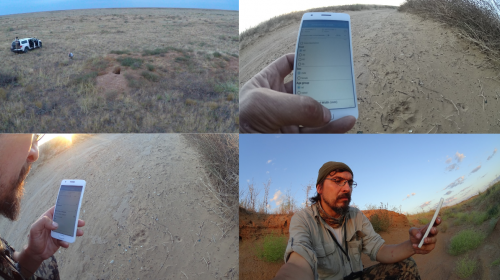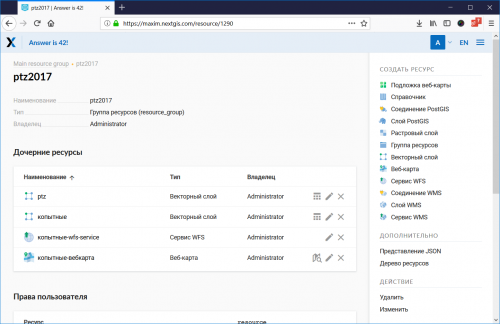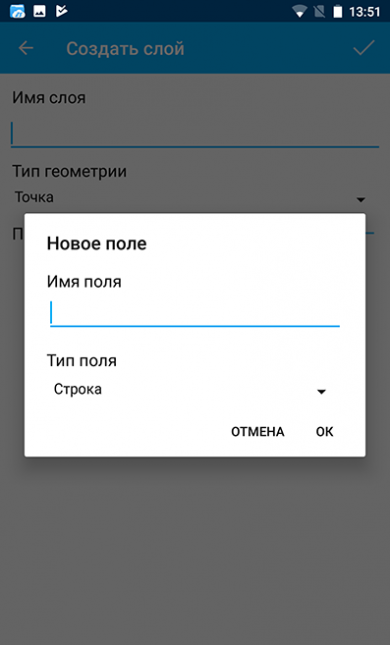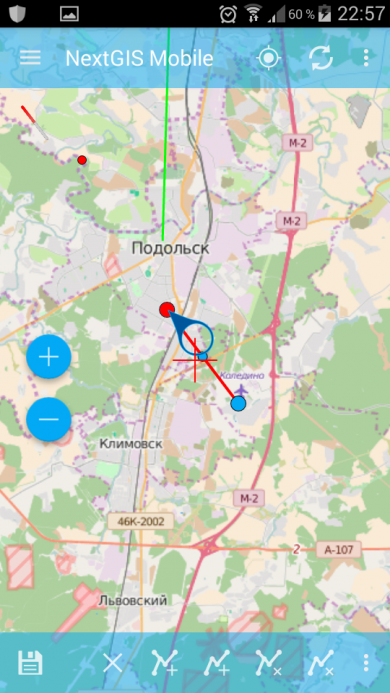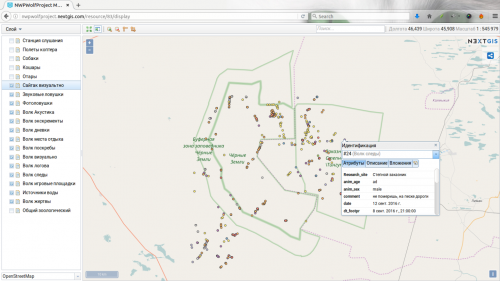Полевой сбор данных через nextgis.com: простой сценарий: различия между версиями
Нет описания правки |
Нет описания правки |
||
| (не показано 10 промежуточных версий 2 участников) | |||
| Строка 1: | Строка 1: | ||
{{Статья| | {{Статья|Опубликована|nextgis-field}} | ||
{{Аннотация| | {{Аннотация|Схема простого использования платформы NextGIS для сбора данных в поле}} | ||
Это статья описывает конкретную технологию сбора полевых данных. Статья исходит из следующих предпосылок относительно читателя: | Это статья описывает конкретную технологию сбора полевых данных. Статья исходит из следующих предпосылок относительно читателя: | ||
* Читатель знает, что он собирает и какие параметры объектов ему нужны. | * Читатель знает, что он собирает и какие параметры объектов ему нужны. Статья не ставит целью научить правильно собирать встречи волка или описывать рекламные конструкции. | ||
* Читатель заинтересован в максимально быстром, но в том же время полностью лишенном файловых манипуляций процессе. Разумеется у технологии сбора данных есть масса возможных | * Читатель заинтересован в максимально быстром, но в том же время полностью лишенном файловых манипуляций процессе. Разумеется, у технологии сбора данных есть масса возможных вариантов, расширяющих её возможности. О них мы расскажем в следующих статьях. | ||
* Читатель имеет | * Читатель имеет базовые знания в области геоданных и знает, например, чем отличается полигон от линии и что такое атрибуты. | ||
Концептуально полевой сбор данных очень прост и состоит из следующих шагов: | Концептуально полевой сбор данных очень прост и состоит из следующих шагов: | ||
# Завести место куда будут автоматически стекаться собранные данные (потому что помните? "лишенный файловых манипуляций процесс!" | # Завести место, куда будут автоматически стекаться собранные данные (потому что помните? "лишенный файловых манипуляций процесс!") | ||
# Придумать что собираем | # Придумать, что собираем | ||
# Выйти в поле с устройством и начать собственно сбор | # Выйти в поле с устройством и начать собственно сбор | ||
Шаги 2 и 3 можно делать прямо в поле, а вот 1 лучше дома, хотя если вы привыкли к мобильному браузеру и у вас с собой почта, то тоже можно в поле. | Шаги 2 и 3 можно делать прямо в поле, а вот 1 лучше дома, хотя если вы привыкли к мобильному браузеру и у вас с собой почта, то тоже можно в поле. | ||
Разберём подробнее как это работает. | |||
{{NextGIS}} | |||
[[Файл:Nextgis field 04.png|500px|thumb|center|Сотрудники Проекта ИПЭЭ РАН «Исследование популяционной структуры волков Северо-Западного Прикаспия и влияние волков на популяцию сайгаков» за работой]] | |||
== Шаг 1. Зарегистрироваться на nextgis.com и создать Веб ГИС == | == Шаг 1. Зарегистрироваться на nextgis.com и создать Веб ГИС == | ||
В качестве хранилища данных будет выступать облачная Веб ГИС nextgis.com ([http://nextgis.ru/nextgis-com/ подробнее о Веб ГИС]). Веб ГИС - это универсальная платформа для геоданных, которая умеет очень много всего. Управлять Веб ГИС можно через браузер. Для этой статьи | В качестве хранилища данных будет выступать облачная Веб ГИС nextgis.com ([http://nextgis.ru/nextgis-com/ подробнее о Веб ГИС]). Веб ГИС - это универсальная платформа для геоданных, которая умеет очень много всего. Управлять Веб ГИС можно через браузер. Для этой статьи мы будем использовать только одну её функцию - хранение данных. | ||
Подробно процесс регистрации и создания Веб ГИС описан в статье [http://gis-lab.info/qa/nextgiscom.html Создание Веб ГИС на nextgis.com]. В этой статье так же можно почерпнуть подробности по использованию других | Подробно процесс регистрации и создания Веб ГИС описан в статье [http://gis-lab.info/qa/nextgiscom.html Создание Веб ГИС на nextgis.com]. В этой статье так же можно почерпнуть подробности по использованию других функций Веб ГИС. | ||
После того как у вас появилось красивое имя, такое как, например: [http://maxim.nextgis.com maxim.nextgis.com], можно переходить к следующим шагам. | После того как у вас появилось красивое имя, такое как, например: [http://maxim.nextgis.com maxim.nextgis.com], можно переходить к следующим шагам. | ||
| Строка 29: | Строка 32: | ||
== Шаг 2. Скачиваем и устанавливаем NextGIS Mobile == | == Шаг 2. Скачиваем и устанавливаем NextGIS Mobile == | ||
[http://nextgis.ru/nextgis-mobile/ NextGIS Mobile] это мобильная ГИС - приложение, которое может работать как поставщик данных для вашей Веб ГИС, синхронизируя их по мере возможности. | [http://nextgis.ru/nextgis-mobile/ NextGIS Mobile] это мобильная ГИС - приложение для ОС Android, которое может работать как поставщик данных для вашей Веб ГИС, синхронизируя их по мере возможности. Интернет для работы приложения в поле - не нужен. | ||
Приложение можно установить через [https://play.google.com/store/apps/details?id=com.nextgis.mobile Google Play]. | Приложение можно установить через [https://play.google.com/store/apps/details?id=com.nextgis.mobile Google Play]. | ||
| Строка 46: | Строка 49: | ||
Примечание: ничего не мешает вам начать сбор данных без создания нового слоя. NextGIS Mobile идет с несколькими предустановленными слоями, которые можно использовать. Однако перечень атрибутов объектов в них очень ограничен. | Примечание: ничего не мешает вам начать сбор данных без создания нового слоя. NextGIS Mobile идет с несколькими предустановленными слоями, которые можно использовать. Однако перечень атрибутов объектов в них очень ограничен. | ||
Введите имя слоя и набор полей соответствующих структуре данных. Названия полей лучше вводить латиницей. | Введите имя слоя и набор полей, соответствующих структуре данных. Названия полей лучше вводить латиницей. | ||
Для каждого поля нужно выбрать тип значений. | Для каждого поля нужно выбрать тип значений. | ||
| Строка 82: | Строка 85: | ||
После создания соединения, присоединенную Веб ГИС нужно просто выбрать в списке и выбрать в ней место куда вы хотели бы положить свой слой. Нажать Добавить. | После создания соединения, присоединенную Веб ГИС нужно просто выбрать в списке и выбрать в ней место куда вы хотели бы положить свой слой. Нажать Добавить. | ||
После успешного появления слоя в Веб ГИС (это можно проверить просто зайдя в Веб ГИС через браузер и убедившись, что слой там появился), можно создавать новые точки, он будут автоматически отправляться в Веб ГИС. Добавляемые таким образом слои автоматически "встают" на синхронизацию. Частоту синхронизации можно изменить в настройках слоя. | После успешного появления слоя в Веб ГИС (это можно проверить просто зайдя в Веб ГИС через браузер и убедившись, что слой там появился), можно создавать новые точки, он будут автоматически отправляться в Веб ГИС. Добавляемые таким образом слои автоматически "встают" на синхронизацию. Частоту синхронизации можно изменить в настройках слоя. Приложение устойчиво к обрывам связи и будет до-синхронизировать собранные данные по мере восстановления соединения. | ||
== Шаг 5. Поделитесь слоем с коллегами == | == Шаг 5. Поделитесь слоем с коллегами == | ||
| Строка 93: | Строка 96: | ||
== Цена вопроса == | == Цена вопроса == | ||
Всё необходимое для реализации описанного подхода | Всё необходимое для реализации описанного подхода: своя Веб ГИС, ПО NextGIS Mobile и т.д. доступно бесплатно. Вы можете начинать собирать данные по этой технологии прямо сейчас. | ||
Однако, и у Веб ГИС и у мобильного приложения есть ряд продвинутых функций недоступных на ознакомительном плане. Ознакомиться с перечнем дополнительных возможностей Веб ГИС можно на [http://nextgis.ru/nextgis-com/plans странице планов]. Платные функции включают: | |||
* Возможность подключения своих подложек (базовых карт) | |||
* Справочники | |||
* Расширенные возможности по управлению правами | |||
* многое [http://nextgis.ru/nextgis-com/plans другое]. | |||
Всё ПО с поддержкой доступно через [http://nextgis.ru/pricing единую подписку]. | |||
== Заключение == | == Заключение == | ||
В статье разобран самый простой способ организовать удобный сбор данных не требующий никаких файловых манипуляций. | В статье разобран самый простой способ организовать удобный сбор данных не требующий никаких файловых манипуляций. | ||
Дальше собранные данные можно положить на веб-карты, выгрузить в Excel, проанализировать и многое другое. Используются для этого как механизмы Веб ГИС, так и приложений с ней связанных (NextGIS Mobile, QGIS и других). О них можно прочитать в [http://gis-lab.info/qa/nextgiscom.html специальной статье] и [http://docs.nextgis.ru документации]. | |||
У описанной технологии есть ряд различных улучшений, позволяющих, например использовать более красивые формы, о них мы расскажем в следующих статьях. | |||
[[Файл:Nextgis field 05.png|500px|thumb|center|Результаты сбора данных на автоматически обновляемой карте]] | |||
Текущая версия от 10:14, 14 марта 2018
по адресу http://gis-lab.info/qa/nextgis-field.html
Схема простого использования платформы NextGIS для сбора данных в поле
Это статья описывает конкретную технологию сбора полевых данных. Статья исходит из следующих предпосылок относительно читателя:
- Читатель знает, что он собирает и какие параметры объектов ему нужны. Статья не ставит целью научить правильно собирать встречи волка или описывать рекламные конструкции.
- Читатель заинтересован в максимально быстром, но в том же время полностью лишенном файловых манипуляций процессе. Разумеется, у технологии сбора данных есть масса возможных вариантов, расширяющих её возможности. О них мы расскажем в следующих статьях.
- Читатель имеет базовые знания в области геоданных и знает, например, чем отличается полигон от линии и что такое атрибуты.
Концептуально полевой сбор данных очень прост и состоит из следующих шагов:
- Завести место, куда будут автоматически стекаться собранные данные (потому что помните? "лишенный файловых манипуляций процесс!")
- Придумать, что собираем
- Выйти в поле с устройством и начать собственно сбор
Шаги 2 и 3 можно делать прямо в поле, а вот 1 лучше дома, хотя если вы привыкли к мобильному браузеру и у вас с собой почта, то тоже можно в поле.
Разберём подробнее как это работает.
| Создано в | Веб ГИС для вашей организации по доступной цене |
Шаг 1. Зарегистрироваться на nextgis.com и создать Веб ГИС
В качестве хранилища данных будет выступать облачная Веб ГИС nextgis.com (подробнее о Веб ГИС). Веб ГИС - это универсальная платформа для геоданных, которая умеет очень много всего. Управлять Веб ГИС можно через браузер. Для этой статьи мы будем использовать только одну её функцию - хранение данных.
Подробно процесс регистрации и создания Веб ГИС описан в статье Создание Веб ГИС на nextgis.com. В этой статье так же можно почерпнуть подробности по использованию других функций Веб ГИС.
После того как у вас появилось красивое имя, такое как, например: maxim.nextgis.com, можно переходить к следующим шагам.
Шаг 2. Скачиваем и устанавливаем NextGIS Mobile
NextGIS Mobile это мобильная ГИС - приложение для ОС Android, которое может работать как поставщик данных для вашей Веб ГИС, синхронизируя их по мере возможности. Интернет для работы приложения в поле - не нужен.
Приложение можно установить через Google Play.
По приложению доступна подробная документация. В этой статье мы повторим основные шаги.
Шаг 3. Собираем данных!
Этот и следующий шаг легко поменять местами, в зависимости от того как вам удобнее. Данные можно сначала собрать, а потом отправить в облако. А можно наоборот, сначала подключить пустой пока слой к облаку, а уже потом собирать данные. Порядок значения не имеет. Важно, что так или иначе, отправлять слой в Веб ГИС нужно только один раз. Когда вы решите пособирать данные на следующий день, если вы не удалили слой, он уже будет стоять на синхронизации.
Создать новый слой
Откройте список слоёв, нажмите кнопку + (добавить) и выберите Создать слой.
Следующее окно служит для создания нового слоя.
Примечание: ничего не мешает вам начать сбор данных без создания нового слоя. NextGIS Mobile идет с несколькими предустановленными слоями, которые можно использовать. Однако перечень атрибутов объектов в них очень ограничен.
Введите имя слоя и набор полей, соответствующих структуре данных. Названия полей лучше вводить латиницей.
Для каждого поля нужно выбрать тип значений.
Собираем данные
Сбор данных - это создание объектов в определенных слоях. Создание объекта в ГИС включает создание геометрии и создание связанных с ней атрибутов.
Сначала вы ставите точку (рисуете линию или полигон), потом заполняете её атрибуты.
Приведем здесь просто перечень шагов без перечисления всех нюансов. Чтобы создать точку, нужно:
- Нажать на большую синюю кнопку
- Выбрать карандаш (редактирование)
- Выбрать слой для редактирования (если их несколько, если он один, он автоматически включится на редактирование)
- Нажать +, добавится точка
- Подвинуть её если нужно
- Нажать на дискету (сохранить)
- Появится окно для ввода атрибутов, заполнить их, если нужно
- Нажать галочку (завершить редактирование объекта)
Подробно процесс редактирования расписан в официальной документации.
Шаг 4. Отправляем слой в свою Веб ГИС
Данные собраны и мы готовы залить их в облако.
Открываем список слоёв и в меню слоя (оно вызывается по нажатию на троеточие) выбираем Отправить в NextGIS.
Так как вы только начинаете, список Веб ГИС куда можно отправить данные будет пуст и вам нужно нажать "Добавить Веб ГИС", где ввести имя её домена (только часть до .nextgis.com) и имя/пароль пользователя имеющего права на создание ресурсов (администратора или другого пользователя с соответствующими правами).
После создания соединения, присоединенную Веб ГИС нужно просто выбрать в списке и выбрать в ней место куда вы хотели бы положить свой слой. Нажать Добавить.
После успешного появления слоя в Веб ГИС (это можно проверить просто зайдя в Веб ГИС через браузер и убедившись, что слой там появился), можно создавать новые точки, он будут автоматически отправляться в Веб ГИС. Добавляемые таким образом слои автоматически "встают" на синхронизацию. Частоту синхронизации можно изменить в настройках слоя. Приложение устойчиво к обрывам связи и будет до-синхронизировать собранные данные по мере восстановления соединения.
Шаг 5. Поделитесь слоем с коллегами
Не обязательный шаг, но допустим вы хотите разрешить редактировать свой набор данных другим.
Чтобы это сделать, зайдите в панель управления своей Веб ГИС в браузере под администратором, создайте пользователей и добавьте их в группу редакторы. Раздайте созданные учетные записи коллегам.
Новый пользователь должен будет повторить шаги по загрузке и установке NextGIS Mobile, но вместо создания слоя, ему нужно сказать Добавить/Добавить из Веб ГИС и ввести параметры учетной записи которую вы для него создали. Пользователь сможет добавить созданный вами слой со всей информацией и продолжить наполнять его данными вместе с вами и другими пользователями.
Цена вопроса
Всё необходимое для реализации описанного подхода: своя Веб ГИС, ПО NextGIS Mobile и т.д. доступно бесплатно. Вы можете начинать собирать данные по этой технологии прямо сейчас.
Однако, и у Веб ГИС и у мобильного приложения есть ряд продвинутых функций недоступных на ознакомительном плане. Ознакомиться с перечнем дополнительных возможностей Веб ГИС можно на странице планов. Платные функции включают:
- Возможность подключения своих подложек (базовых карт)
- Справочники
- Расширенные возможности по управлению правами
- многое другое.
Всё ПО с поддержкой доступно через единую подписку.
Заключение
В статье разобран самый простой способ организовать удобный сбор данных не требующий никаких файловых манипуляций.
Дальше собранные данные можно положить на веб-карты, выгрузить в Excel, проанализировать и многое другое. Используются для этого как механизмы Веб ГИС, так и приложений с ней связанных (NextGIS Mobile, QGIS и других). О них можно прочитать в специальной статье и документации.
У описанной технологии есть ряд различных улучшений, позволяющих, например использовать более красивые формы, о них мы расскажем в следующих статьях.